 |
|
||||
 Código-Fonte Software de Gestão Financeira com código fonte em PHP, MySQL, Bootstrap, jQuery - Inclui cadastro de clientes, fornecedores e ticket de atendimento Código-Fonte Software de Gestão Financeira com código fonte em PHP, MySQL, Bootstrap, jQuery - Inclui cadastro de clientes, fornecedores e ticket de atendimentoDiga adeus às planilhas do Excel e tenha 100% de controle sobre suas contas a pagar e a receber, gestão de receitas e despesas, cadastro de clientes e fornecedores com fotos e histórico de atendimentos. Código fonte completo e funcional, com instruções para instalação e configuração do banco de dados MySQL. Fácil de modificar e adicionar novas funcionalidades. Clique aqui e saiba mais |
|||||
Você está aqui: Cards de Ética e Legislação Profissional |
||
|
||
|
|
||
C# ::: Namespace System.Windows.Forms ::: Formulários e Janelas |
Como usar a classe Form em suas aplicação C# Windows FormQuantidade de visualizações: 1599 vezes |
A classe Form é usada para representar as janelas (formulários) ou caixas de diálogo que compõem a interface gráfica de uma aplicação Windows Forms. Veja sua posição na hierarquia de classes da plataforma.NET:
System.Object
System.MarshalByRefObject
System.ComponentModel.Component
System.Windows.Forms.Control
System.Windows.Forms.ScrollableControl
System.Windows.Forms.ContainerControl
System.Windows.Forms.Form
É importante conhecer algumas classes derivadas da classe Form. Entre estas classes podemos citar: - System.ComponentModel.Design.CollectionEditor.CollectionForm - System.Messaging.Design.QueuePathDialog - System.ServiceProcess.Design.ServiceInstallerDialog - System.Web.UI.Design.WebControls.CalendarAutoFormatDialog - System.Web.UI.Design.WebControls.RegexEditorDialog - System.Windows.Forms.Design.ComponentEditorForm - System.Windows.Forms.PrintPreviewDialog - System.Windows.Forms.ThreadExceptionDialog Uma aplicação Windows Forms em C# é construida a partir de uma ou mais janelas. A classe Form permite criar formulários padrões, de ferramentas, sem bordas e flutuantes, cada um direcionado a uma determinada funcionalidade. É possível também usar a classe Form para criar caixas de diálogo modais. Há ainda um tipo especial de janela (ou formulário) conhecido como formulário de interface de múltiplos documentos (MDI) que contêm outros formulários chamados de filhos (MDI child forms). Uma janela do tipo MDI pode ser criada definindo-se o valor true para a propriedade IsMdiContainer da classe Form. Os formulários filhos MDI são criados definindo-se o nome do formulário-pai para a propriedade MdiParent do formulário que atuará como filho. Por meio das propriedades disponíveis na classe Form nós podemos determinar a aparência, tamanho, cor e os aspectos de gerenciamento da janela do formulário ou caixa de diálogo que estamos criando. A propriedade Text permite definir o título da janela. As propriedades Size e DesktopLocation permitem definir o tamanho e posição inicial da janela. A propriedade ForeColor define a cor do texto padrão de todos os componentes colocados no formulário. As propriedades FormBorderStyle, MinimizeBox e MaximizeBox permitem definirmos se o formulário poderá ser minimizado, maximizado ou redimensionado em tempo de execução. Além das propriedades, podemos usar os métodos da classe Form. Por exemplo, podemos usar o método ShowDialog() para exibir um formulário como uma caixa de diálogo modal. Podemos também efetuar uma chamada ao método SetDesktopLocation() para posicionar o formulário em uma determinada região do desktop. Os eventos disponíveis na classe Form permitem responder às ações realizadas no formulário. Podemos, por exemplo, usar o evento Activated para realizar operações tais como atualizar as informações exibidas nos controles do formulário quando este for ativado. Se estiver usando o Visual Studio 2005, 2008 ou mais recente, o formulário inicial de sua aplicação Windows Forms C# já será exibido inicialmente seguinte os seguintes passos: a) Vá no menu File -> New -> Project; b) Em Project types selecione Visual C# -> Windows; c) Em Templates selecione Windows Application; d) Dê um nome para o projeto, escolha um local, um nome para a solução e clique OK. Imediatamente o projeto será criado e você já verá o formulário principal da aplicação. e) Vá em View -> Toolbox. Clique e arraste alguns componentes para o formulário; f) Pressione F5 e execute a aplicação. Pronto! Agora é só verificar todas as dicas, truques e anotações para aprender e tirar proveito total da classe Form. |
jQuery ::: Dicas & Truques ::: AJAX |
Apostila jQuery para iniciantes - Como fazer requisições assíncronas usando o método ajax() do jQueryQuantidade de visualizações: 19382 vezes |
|
O jQuery fornece formas bem simples de se fazer requisições assíncronas usando AJAX. Uma destas formas é o método ajax(). Este método possui quase uma dezena de parâmetros adicionais e retorna um objeto XMLHttpRequest, que pode ser usado para fins de encadeamento ou cancelamento da requisição HTTP. Enquanto outras dicas cobrem todos os parâmetros deste método, aqui nos concentraremos apenas em escrever um exemplo completo de seu uso. Trata-se de uma aplicação que fará uma solicitação HTTP POST a um código PHP que retornará um arquivo XML com alguns valores. Vamos começar analisando o codigo PHP:
<?
header("Cache-Control: no-cache, must-revalidate");
header("Expires: Mon, 26 Jul 1997 05:00:00 GMT");
header("Content-Type: text/xml");
$nome = utf8_decode($_POST["nome"]);
$cidade = utf8_decode($_POST["cidade"]);
$estado = utf8_decode($_POST["estado"]);
echo "<?xml version=\"1.0\" encoding=\"iso-8859-1\"?>\n";
echo "<pessoas>\n";
echo " <pessoa>\n";
echo " <nome>" . $nome . "</nome>\n";
echo " <cidade>" . $cidade . "</cidade>\n";
echo " <estado>" . $estado . "</estado>\n";
echo " </pessoa>\n";
echo "</pessoas>";
?>
Salve este código PHP como pesquisa.php. Tudo que ele faz é receber alguns parâmetros POST e usá-los para montar um arquivo XML. Em um determinado momento, o arquivo XML retornado poderá ser algo como: <?xml version="1.0" encoding="iso-8859-1"?> <pessoas> <pessoa> <nome>OSMAR J. SILVA</nome> <cidade>GOIÂNIA</cidade> <estado>GO</estado> </pessoa> </pessoas> Fique de olho na estrutura deste arquivo XML enquanto progredimos. Veja agora uma página HTML completa que mostra como usar o método ajax() para se conectar a este código PHP e obter os dados gerados em forma de XML:
<html>
<head><title>Estudos jQuery</title>
<meta http-equiv="Content-Type" content="text/html;
charset=iso-8859-1">
<!-- Importa a biblioteca jQuery -->
<script src="jquery.js" type="text/javascript"></script>
<script type="text/javascript">
function carregarDados(){
var dados = {'nome': "Osmar J. Silva",
'cidade': "Goiânia",
'estado': "GO"}
$.ajax({
url: 'pesquisar.php',
type: 'post',
dataType: 'xml',
data: dados,
success: function(data){
$(data).find('pessoa').each(function(){
var nome = $(this).find('nome').text();
var cidade = $(this).find('cidade').text();
var estado = $(this).find('estado').text();
$("#parag").html("Nome: " + nome + "<br>");
$("#parag").append("Cidade: " + cidade + "<br>");
$("#parag").append("Estado: " + estado);
});
},
error: function(XMLHttpRequest, textStatus,
errorThrown){
window.alert('Houve um erro!');
}
});
}
</script>
</head>
<body>
<button onclick="carregarDados()">Carregar dados
</button>
<p id="parag"></p>
</body>
</html>
Veja como usamos os métodos find() e each() para acessar e percorrer os elementos XML. Estes métodos são encontrados na seção de métodos para percorrer o HTML DOM e o XML DOM. Para finalizar lembre-se de que o método ajax() retorna um objeto XMLHttpRequest. |
Python ::: Dicas & Truques ::: Lista (List) |
Como excluir e retornar o último item de uma lista Python usando o método pop()Quantidade de visualizações: 9257 vezes |
|
Nesta dica mostrarei como remover e retornar o último item de uma List do Python usando o método pop(). Veja um exemplo no qual temos uma lista com 6 inteiros. Note o resultado da lista após a chamada à função pop(). Eis o código Python completo:
"""
Este exemplo mostra como remover e retornar
o último item de uma lista
"""
def main():
# cria uma lista de inteiros
valores = [4, 23, 7, 1, 0, 54]
# imprime a lista
print(valores)
# remove o último item
valor = valores.pop()
print("Item removido:", valor)
# exibe a lista novamente
print(valores)
if __name__== "__main__":
main()
Ao executar este código Python nós teremos o seguinte resultado: [4, 23, 7, 1, 0, 54] Item removido: 54 [4, 23, 7, 1, 0] É importante observar que um erro do tipo Exception has occurred: IndexError pop from empty list será exibido se chamarmos o método pop() em uma List vazia. |
QGIS ::: PyQGIS API ::: Aplicações com código fonte completo |
Como listar os 5 municípios goianos com maior área em uma camada do QGIS usando PyQGIS - Código Python completoQuantidade de visualizações: 621 vezes |
|
Este código completo mostra uma aplicação QGIS na qual usei PyQGIS para resolver um desafio muito interessante, e complexo. Acredito que servirá de base para muitos códigos interessantes envolvendo QGIS, Python e PyQGIS. Comecei fazendo o download do shapefile do Estado de Goiás, contendo seus 246 municípios no site do IBGE. Em seguida carreguei o shapefile no QGIS usando um objeto QgsVectorLayer. Note que criei uma classe Municipio para guardar cada um dos municípios encontrados no shapefile. E, para agrupar os objetos da classe Municipio eu criei uma lista chamada municipios. Para acessar cada um dos municipios, ou seja, cada uma das 246 feições da camada, eu usei a função getFeatures() da classe QgsVectorLayer. Então, ao percorrer cada uma dessas feições, eu obtive seus atributos, por meio da função attributes(), e os usei para criar os objetos da classe Municipio. Uma vez obtida a lista de municípios, o passo seguinte foi classificar a lista por ordem crescente de área (a área dos municípios). Um laço for me permitiu listar apenas os 5 municípios com maiores áreas e, além de registrar o somatório de seus áreas, obter os seus códigos para selecioná-los na camada, usando a função selectByExpression(). O desafio final foi mostrar as labels, ou seja, os rótulos de cada um dos municípios no mapa do QGIS, porém, eu queria mostrar os rótulos apenas dos 5 municípios com as maiores áreas. Para resolver o desafio, lancei mão da função setFilterExpression(). Veja o código completo para o exemplo:
# uma classe para guardar cada um dos municípios
# do Estado de Goiás
class Municipio:
# método construtor
def __init__(self, codigo, nome, estado, area):
self.codigo = codigo
self.nome = nome
self.estado = estado
self.area = area
# para guardar os municípios
municipios = []
# vamos criar um novo objeto QgsVectorLayer com o local
# do nosso shapefile
camada = QgsVectorLayer("C:\\GOIAS\\GO_Municipios_2022.shp",
"Municípios do Estado de Goiás", "ogr")
# vamos testar se a camada é válida
if not camada.isValid():
print("Não foi possível carregar a camada %s" % camada.name())
else:
# vamos percorrer todas as feições da camada
# e obter os seus atributos
feicoes = camada.getFeatures()
for f in feicoes:
# vamos obter os atributos desta feição
atributos = f.attributes()
# e criamos um novo objeto da classe Municipio
municipio = Municipio(atributos[0], atributos[1],
atributos[2], atributos[3])
# adicionamos este município na lista
municipios.append(municipio)
# agora vamos ordenar a lista por área da maior para
# a menor
municipios = sorted(municipios,
key=lambda municipio:municipio.area, reverse=True)
# vamos adicionar a camada à relação de camadas
QgsProject.instance().addMapLayer(camada)
# vamos calcular a área ocupada pelos 5 maiores municípios
# do Estado de Goiás
area_5_maiores = 0
for i in range(5):
area_5_maiores = area_5_maiores + municipios[i].area
# agora vamos selecionar os 5 maiores municípios na
# camada do QGIS
codigos = ""
for i in range(5):
codigos = codigos + municipios[i].codigo + ", "
codigos = codigos[0:len(codigos) - 2]
camada.selectByExpression('"CD_MUN" IN (' + codigos + ')')
# e mostramos os resultados
print("Os 5 maiores municípios do Estado de Goiás são:\n")
for i in range(5):
print("{0}) {1} - Área: {2} km2".format(i + 1, municipios[i].nome,
municipios[i].area))
print("\nÁrea ocupada pelos 5 maiores municípios: {0} km2".format(
area_5_maiores))
# finalmente vamos exibir os nomes dos municípios. Essa foi
# a parte mais desafiadora do código, pois eu queria mostrar
# somente os rótulos dos cinco maiores municípios
settings = QgsPalLayerSettings()
settings.isExpression = True
settings.placement = QgsPalLayerSettings.Line
settings.placement = QgsPalLayerSettings.Horizontal
# mostra o nome do município
settings.fieldName = "NM_MUN"
format = QgsTextFormat()
format.setColor(QColor('Black'))
settings.setFormat(format)
settings.enabled = True
# cria e adiciona uma nova regra
root = QgsRuleBasedLabeling.Rule(QgsPalLayerSettings())
rule = QgsRuleBasedLabeling.Rule(settings)
rule.setDescription("5 Maiores Municípios do Estado de Goiás")
# define o campo que será usado no filtro. Note que somente
# serão listados os rótulos dos municípios com área maior ou
# igual ao quinto elemento da lista municípios
campo_area = "AREA_KM2"
rule.setFilterExpression(f"\"{campo_area}\" >= {municipios[4].area}")
root.appendChild(rule)
# define as configurações do rótulo
camada.setLabelsEnabled(True)
rules = QgsRuleBasedLabeling(root)
camada.setLabeling(rules)
# redesenha a camada no canvas do QGIS
camada.triggerRepaint()
Ao executar este código QGIS, Python e PyQGIS nós teremos o seguinte resultado: Os 5 maiores municípios do Estado de Goiás são: 1) Niquelândia - Área: 9846.293 km2 2) Mineiros - Área: 9042.844 km2 3) Caiapônia - Área: 8627.961 km2 4) Rio Verde - Área: 8374.255 km2 5) Nova Crixás - Área: 7308.681 km2 Área ocupada pelos 5 maiores municípios: 43200.03399999999 km2 Para fins de compatibilidade este código foi escrito e testado no QGIS 3.34.5-Prizren. |
Python ::: Python para Engenharia ::: Geometria Analítica e Álgebra Linear |
Como converter Coordenadas Cartesianas para Coordenadas Polares usando PythonQuantidade de visualizações: 6295 vezes |
|
Nesta nossa série de Python para Geometria Analítica e Álgebra Linear, mostrarei um código 100% funcional para fazer a conversão entre coordenadas cartesianas e coordenadas polares. Esta operação é muito frequente em computação gráfica e é parte integrante das disciplinas dos cursos de Engenharia (com maior ênfase na Engenharia Civil). Na matemática, principalmente em Geometria e Trigonometria, o sistema de Coordenadas no Plano Cartesiano, ou Espaço Cartesiano, é um sistema que define cada ponto em um plano associando-o, unicamente, a um conjuntos de pontos numéricos. Dessa forma, no plano cartesiano, um ponto é representado pelas coordenadas (x, y), com o x indicando o eixo horizontal (eixo das abscissas) e o y indicando o eixo vertical (eixo das ordenadas). Quando saímos do plano (espaço 2D ou R2) para o espaço (espaço 3D ou R3), temos a inclusão do eixo z (que indica profundidade). Já o sistema de Coordenadas Polares é um sistema de coordenadas em duas dimensões no qual cada ponto no plano é determinado por sua distância a partir de um ponto de referência conhecido como raio (r) e um ângulo a partir de uma direção de referência. Este ângulo é normalmente chamado de theta (__$\theta__$). Assim, um ponto em Coordenadas Polares é conhecido por sua posição (r, __$\theta__$). Antes de prosseguirmos, veja uma imagem demonstrando os dois sistemas de coordenadas: 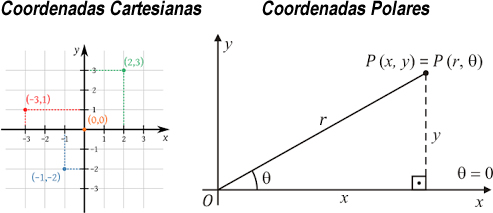 A fórmula para conversão de Coordenadas Cartesianas para Coordenadas Polares é: __$r = \sqrt{x^2+y2}__$ __$\theta = \\arctan\left(\frac{y}{x}\right)__$ E aqui está o código Python completo que recebe as coordenadas cartesianas (x, y) e retorna as coordenadas polares (r, __$\theta__$):
# importamos a bibliteca NumPy
import numpy as np
import math as math
def main():
# vamos ler as coordenadas cartesianas
x = float(input("Valor de x: "))
y = float(input("Valor de y: "))
# vamos calcular o raio
raio = math.sqrt(math.pow(x, 2) + math.pow(y, 2))
# agora calculamos o theta (ângulo) em radianos
theta = np.arctan2(y, x)
# queremos o ângulo em graus também
angulo_graus = 180 * (theta / math.pi)
# e exibimos o resultado
print("As Coordenadas Polares são:")
print("raio = %0.4f, theta = %0.4f, ângulo em graus = %0.2f"
% (raio, theta, angulo_graus))
if __name__== "__main__":
main()
Ao executar este código nós teremos o seguinte resultado: Valor de x: -1 Valor de y: 1 As Coordenadas Polares são: raio = 1.4142, theta = 2.3562, ângulo em graus = 135.00 Veja que as coordenadas polares equivalentes são (__$\sqrt{2}__$, __$\frac{3\pi}{4}__$), com o theta em radianos. Sim, os professores das disciplinas de Geometria Analítica e Álgebra Linear, Física e outras gostam de escrever os resultados usando raízes e frações em vez de valores reais. |
Desafios, Exercícios e Algoritmos Resolvidos de Python |
Veja mais Dicas e truques de Python |
Dicas e truques de outras linguagens |
E-Books em PDF |
||||
|
||||
|
||||
Linguagens Mais Populares |
||||
|
1º lugar: Java |





